Wstęp do programowania w języku TurtleScript
|
|
|
- Robert Karpiński
- 9 lat temu
- Przeglądów:
Transkrypt
1 Karol Sieńkowski KTurtle Wstęp do programowania w języku TurtleScript Publikacja powstała w ramach projektu Wolne i Otwarte Oprogramowanie w Szkole
2 KTurtle Wstęp do programowania w języku TurtleScript Spis treści Wstęp...3 Cechy KTurtle...3 Układ KTurtle...4 Konsola...5 Edytor...5 Nim zaczniesz...5 Pierwsze spotkanie z żółwiem...6 Polecenia i składnia Języka TurtleScript...9 Polecenia dotyczące płótna...9 Polecenia sterujące zachowaniem żółwia...9 Polecenia zwracające pozycję żółwia...10 Polecenia związane z pisakiem żółwia...10 Polecenia wstrzymujące wykonanie programu...11 Wypisanie informacji na tablicy...11 Definiowanie zmiennych...12 Liczby, operatory matematyczne, porównania...12 Instrukcje sterujące...13 Instrukcja warunkowa...13 Pętla powtórz...14 Pętla dla...14 Pętla dopóki...15 Nauka komend...15 Komunikacja z użytkownikiem...16 Dodatek...17 A. Podstawowe kolory RGB...17 B. Przykłady...18
3 Wstęp Program Kturtle to jeden z wielu programów KDE dla edukacji. Działa on w oparciu o KurtleScript, który wywodzi się z rodziny języków programowania Logo. Pierwsza wersja Logo została stworzona w Od tamtej chwili powstało bardzo wiele odmian Logo. W Polsce Logo dosyć mocno zakorzeniło się w edukacji na poziomie szkoły podstawowej i gimnazjum. W większości szkół używane jest oprogramowanie komercyjne. Są to przede wszystkim Logo Komeniusz i Logomocja Imagine. Nie wszystkie szkoły stać na zakup licencji. Czy musi to oznaczać rezygnację z nauki programowania w Logo? Nie. KTurtle jest dostępny za darmo (na licencji GPL 2), więc każdy może go legalnie używać w domu. Potrzebna jest do tego jedynie dystrybucja systemu Linux. System można zainstalować na dysku, lub użyć jakiejś edukacyjnej dystrybucji LiveCD z zainstalowanym programem Kturtle. Na pewno jeszcze rok temu program ten był dostępny z dystrybucją Opensuse Education-Li-v-e. Jednak czy nadal jest on dostępny w trybie Live-cd w tej dystrybucji- nie wiem. W programie KTurtle stawia się na wygodę użytkowania programu z pełną świadomością tego, co użytkownik w danej chwili robi. Program uczy dobrych nawyków przy pisaniu komend, co procentuje w późniejszym czasie podczas nauki programowania w innych językach. Ci, którzy chcą ćwiczyć język angielski mogą próbować programować ruch żółwia w tym właśnie języku. Jeśli język angielski jest zbyt dużą przeszkodą, to język komend można zmienić na polski. Ale uwaga! Polecenia w języku polskim są nieco inne niż w popularnym w polskich szkołach Logo Komeniusz, czy Logomocji. Cechy KTurtle KTurtle posiada kilka cech, które sprawiają, że doskonale nadaje się do rozpoczęcia przygody z programowaniem: Zintegrowane środowisko graficzne z językiem TurtleScript. Polecenia TurtleScript dostępne są w różnych językach. TurtleScript wspiera zdefiniowane przez użytkownika funkcje i rekurencję. Program może być spowolniony, wstrzymany lub zatrzymany w dowolnym momencie. Edytor wyposażony jest w intuicyjne kolorowaniem składni, numerowanie wierszy itp. Płótno, na którym żółw rysuje, można wydrukować lub zapisać jako obraz (PNG) lub rysunek (SVG). Dostępna jest pomoc do programu (niestety na razie tylko w języku angielskim). Program posiada okno błędów, które łączy komunikaty błędów z błędami w programie i zaznacza je na czerwono. Do programu załączone są przykładowe pliki z kodem, które pomagają rozpocząć przygodę z KTurtle 3
4 Układ KTurtle Okno KTurtle składa się z trzech głównych części: edytora po lewej, gdzie wpisuje się polecenia TurtleScript, wczytuje je z pliku, albo wkleja wcześniej skopiowane, płótna po środku, gdzie rysuje żółw. Płótno może być powiększane i pomniejszane ruchem kółka w myszce, podglądu wyświetlającego informację w czasie działania programu. W tym miejscu można podejrzeć zdefiniowane funkcje i zmienne, zobaczyć drzewo programu. Oprócz nich program posiada: pasek menu, skąd mogą być wybrane wszystkie akcje, pasek narzędzi, który pozwala na szybki wybór najczęściej używanych akcji, pasek stanu (wzdłuż dolnej krawędzi okna), gdzie wyświetlany jest aktualny stan działania KTurtle. Edytor Konsola Podgląd Płótno Ilustracja 1: Okno programu KTurtle i jego elementy 4
5 Konsola Na pasku narzędzi znajduje się Konsola (Ilustracja 1). W tym miejscu można testować jednowierszowe plecenie. Jest to bardzo użyteczna opcja. Można jej użyć, gdy nie jest się pewnym efektu działania jakiejś funkcji. Polecenie wpisane w Konsoli zatwierdza się klawiszem Enter lub klikając przycisk Wykonaj znajdujący się kolo niej. Edytor W edytorze wprowadza się polecenia TurtleScript. Większość funkcji edytora można znaleźć w menu Plik i Edycja. Do edytora można wczytać zapisany wcześniej plik, wkopiować tekst programu np. ze strony internetowej, w końcu samodzielnie wpisać polecenia. Edytor może być dowolnie przesuwany, przyczepiany do innego miejsca na oknie głównym, a także może być umieszczony w dowolnym miejscu na pulpicie. Pozwala to dobrze i wygodnie zaplanować pracę. Kod napisany w edytorze nie jest wykonywany dopóki nie klikniesz przycisku Wykonaj, lub nie naciśniesz klawisza funkcyjnego F5. Uwaga! Na pasku narzędzi znajdują się dwa przyciski Wykonaj. Jeden służy do uruchamiania kodu wpisanego w edytorze, a drugi do wykonania komendy wpisanej w Konsoli (Ilustracja 2). Ilustracja 2: Pasek narzędzi zawiera dwa przyciski Wykonaj. Każdy służy do czego innego. Nim zaczniesz Aby praca przebiegała komfortowo, warto wykonać na początku kilka czynności: Ustal tryb pełnoekranowy programu KTurtle. W tym celu dokonaj maksymalizacji okna programu. Zanim zaczniesz pisać swój pierwszy program musisz nauczyć żółwia rozumienia polskich komend. W tym celu wybierz menu Ustawienia->Język->Polski(pl). Warto również zwiększyć szerokość okna Edytora do 5-6 cm. Zapewni to większy komfort przy pisaniu kodu. Przy bardziej skomplikowanych programach warto jest używać komentarzy, które pomogą w orientacji, co dana część kodu robi. Komentarze to tekst nie brany przez żółwia pod uwagę. Każdy komentarz poprzedza znak # (szczegóły w przykładach zawartych poniżej) 5
6 Pierwsze spotkanie z żółwiem Wpisz w edytorze poniższy kod: czyść np 100 pw 90 Przykład 1: Kod na początek Po wpisaniu tego kodu w edytorze zauważyłeś, że kolor teksu całego wpisu nie jest jednakowy. Inny kolor ma polecenie czyść, inny pw, a inny liczby 100 i 90. W edytorze różne typy komend zaznaczane są innym kolorem. To sprawia, że kod łatwiej jest przeczytać. Oto co może wydarzyć się po wpisaniu kodu z Przykładu 1 i naciśnięciu przycisku Wykonaj (lub klawisza F5): Wyświetlono komunikat o błędzie. To może oznaczać dwie rzeczy: zrobiłeś błąd podczas wpisania poleceń, albo nie zmieniłeś języka na język polski. żółw przesuwa się w górę, rysuje linię, a następnie wykonuje ćwierć obrotu w lewo (Ilustracja 3). Ilustracja 3: Efekt wykonania kodu z Przykładu 1. Przy okazji widać kolorowanie składni w Edytorze Pewnie domyślasz się dlaczego tak postąpił żółw. Żółw trzyma pisak i poruszając się zostawia ślad. Wpisane komendy mają swoje znaczenie. 6
7 Spróbujmy je rozszyfrować: czyść wyczyszczenie płótna np 100 żółw poszedł 100 kroków do przodu lw 90 żółw obrócił się w lewo o 90 stopni Teraz coś bardziej skomplikowanego: czyść ustalrozmiar 200,200 ustalkoltła 0,0,0 ustalkolpis 255,0,0 ustalgrubość 5 idź 50,70 ustalkierunek 135 naprzód 100 lewo 135 naprzód 100 lewo 135 naprzód 100 lewo 135 naprzód 100 lewo 135 naprzód 100 lewo 135 naprzód 100 lewo 135 naprzód 100 lewo 135 naprzód 100 idź 100,100 ustalkierunek 0 Przykład 2: Coś trudniejszego Wyjaśnijmy te wszystkie polecenia: czyść czyści płótno UstalRozmiar 200,200 ustawia szerokość i wysokość płótna w pikselach. W tym przypadku oba parametry są jednakowe, więc płótno będzie miało kształt kwadratowy 7
8 ustalkoltła 0,0,0 ustala kolor tła w systemie RGB. Tło będzie czarne ustalkolpis 255,0,0 ustala kolor pisaka w systemie RGB. Kolor będzie czerwony ustalgrubość 5 ustala grubość pisaka w pikselach idź 20,20 przenosi żółwia w określone miejsce na płótnie liczone od lewego górnego rogu. To polecenie nie rysuje linii ustalkierunek 135 ustalenie kierunku żółwia o dany kąt względem położenia początkowego naprzód 200 lewo 135 naprzód 100 lewo 135 naprzód 141 lewo 135 naprzód 100 lewo 45 Polecenia sterujące ruchem żółwia idź 40,100 to już zostało wyjaśnione wcześniej Ilustracja 4: Efekt wykonania poleceń z Przykładu 2 Ważne jest by na początku podjąć próbę szczegółowej analizy tego powyższego przykładu krok po korku. Nie jest on może zbyt prosty, ale zawiera najważniejsze elementy na początek zabawy żółwiową grafiką. Już po pobieżnym przyjrzeniu się poleceniom wpisanym w Edytorze w oczy rzuca się powtarzalność komend naprzód 100 i lewo 135. Jest to dość uciążliwe, ale na początku niezbędne. W późniejszym etapie ich wielokrotne wpisywanie można zastąpić instrukcją pętli. 8
9 Jeśli po tym krótkim wstępie spodobało Ci się rysowanie za pomocą żółwia, to możesz przejść do kolejnego rozdziału. Poznacz polecenia, które pozwolą Ci tworzyć jeszcze bardziej zaawansowane kształty, a nawet zmusić żółwia do wykonania obliczeń i do rozmowy z Tobą. Polecenia i składnia Języka TurtleScript Nazwa poleceń TurtleScript w języku polskim jest dość intuicyjna. Ich opanowanie nie sprawi trudności nawet młodszym dzieciom. Trzeba tu jednak zaznaczyć, że polecenia te (choć nie wszystkie) mają inne brzmienie, niż w Logo Komeniusz czy Logomocja Imagine. Niektóre z poleceń można pisać całym słowem, choć w praktyce szybsze i wygodniejsze okazuje się używanie skrótów. Zdecydowana większość komend wymaga podania jednego lub kilku parametrów. W przypadku koloru (który zapisywany jest w schemacie RGB) lub kąta obrotu żółwia, w początkowym etapie zabawy z KTurtle mogą pojawić się problemy. Pomóc może sięgnięcie do menu Narzędzia, które podpowiada zarówno kod wybranego koloru jak i kąt obrotu. Polecenia dotyczące płótna ustalrozmiar x, y ustala rozmiar tablicy (przykład ustalrozmiar 200, 400, gdzie 200 szerokość, 400 wysokość) ustalkoltła r, g, b ustala kolor tła w formacie r,g,b (przykład ustalkoltła 255,50,40) czyść przywraca stan początkowy tablicy (przywraca kolor, rozmiar, czyści tablicę, po której rysuje żółw i ustawia żółwia w położeniu początkowym zmaż wymazanie zawartości tablicy, żółw pozostaje na aktualnym miejscu Polecenia sterujące zachowaniem żółwia Polecenia z tej grupy są dwojakiego rodzaju. Jedne nie wymagają podania żadnego parametru, a innym typie poleceń należy podać jeden lub dwa parametr, gdyż w przeciwnym razie otrzymamy błąd składni. Polecenia te brzmią następująco: pokaż pokazuje żółwia ukryj ukrywa żółwia środek ustawia żółwia na środku płótna 9
10 czekaj czas żółw czeka w tym miejscu zadany czas w sekundach (przykład czekaj 4) np krok (lub naprzód) ruch naprzód (przykład np 50) ws krok (lub wstecz) ruch wstecz (przykład ws 30) pw kąt (lub prawo) obrót żółwia w prawo o podany kąt (przykład pw 70) lw kąt (lub lewo) obrót żółwia w w lewo o podany kąt (przykład lw 90) ustalkierunek kąt ustala kierunek zwrotu żółwia względem położenia początkowego (przykład stalkierunek 90 żółw będzie zwrócony w prawą stronę) Czasem zachodzi konieczność przeniesienia żółwia w inne miejsce na płótnie. Można tu oczywiście zastosować polecenie podnoszące pisak i dalej kombinacją poleceń obracających i przesuwających żółwia umieścić go tam, gdzie potrzeba. Jest to jednak pracochłonne i nie zawsze precyzyjne. Dlatego warto stosować polecenia przemieszczające żółwia w konkretne miejsce na tablicy. Określa się je odległością od górnej i lewej jej krawędzi płótna w pikselach. Polecenia przemieszczające żółwia bez zostawiania śladu na płótnie mają następujące brzmienie: idź x, y żółw idzie do współrzędnych określonych przez dwie liczby x i y. Punkt (0,0) znajduje się w prawym lewym rogu (przykład idź 120, 40) idźx x żółw idzie do podanej współrzędnej x. Druga współrzędna y nie zmienia się idźy y żółw idzie do podanej współrzędnej y. Druga współrzędna x nie zmienia się Polecenia zwracające pozycję żółwia W niektórych sytuacjach trzeba ustalić dokładną pozycję, w jakiej znajduje się żółw. Przydaje się to zwłaszcza przy tworzeniu bardziej skomplikowanych rysunków. Istnieją dwa polecenia, które pozwalają odczytać współrzędne żółwia na płótnie. pozx zwraca pozycję żółwia od lewej krawędzi płótna pozy zwraca pozycję żółwia do górnej krawędzi płótna Polecenia związane z pisakiem żółwia Można powiedzieć, że żółw przemieszczający się po płótnie trzyma w ręku pisak. Pisak ten ma możliwość zostawiania śladu za poruszającym się żółwiem. Ślad zostawiany na płótnie może mieć różny wygląd. W ograniczony sposób można na niego wpływać za pomocą kilku poleceń. Pozwolą one zdefiniować kolor piska, jego grubość oraz ustalić, czy żółw ma rysować ślad. 10
11 ustalkolpis r, g, b ustala kolor pisaka w formacie r,g,b (przykład ustalkolpis 255,40,120) ustalgrubość grubość ustala grubość pisaka w pikselach (przykład ustalgrubość 3) pod (lub podnieś) podniesienie pisaka opu (lub opuść) opuszczenie pisaka Polecenia wstrzymujące wykonanie programu W niektórych przypadkach istnieje konieczność wymuszenia zakończenia wykonywanego przez żółwia kodu. Ma to zastosowanie zwłaszcza w przypadku tzw. pętli rekurencyjnych. Może się zdarzyć sytuacja, że pętla może się wykonywać w nieskończoność. Aby takich sytuacji uniknąć można posłużyć się poniższymi poleceniami. przerwij przerywa wykonywanie pętli i przechodzi do kolejnej instrukcji poza nią wyjdź przerywa wykonywanie programu Wypisanie informacji na tablicy Czasem zachodzi potrzeba wypisania na tablicy wyniku działania matematycznego, albo innego tekstu. Może to być np. aktualna pozycja żółwia, czy też odpowiedź na pytanie. TurtleScript posiada dwie komendy służące do tego celu. rozmiartekstu x ustala rozmiar czcionki tekstu w pikselach pisz ''tekst'' wypisuje na tablicy tekst Przykład: pisz (( 20-5 ) * 2 / 30 ) + 1 wypisuje na tablicy wynik wyrażenia matematycznego $i=3 pisz "Ala ma "+$i+ " lata" wypisze na tablicy tekst Ala ma 3 lata 11
12 Definiowanie zmiennych W programie TurtleScript mogą występować zmienne 3 typów: liczbowe, znakowe i logiczne. Zmienne poprzedzamy znakiem $ (przykład: $x ) W przypadku zmiennych liczbowych za zmienną mogą być wstawione liczby. Gdy zmienna jest typu znakowego, to może nią być np. wyraz, lub ciąg znaków. Ciąg znaków ujmuje się w znaki '' '', np. ''krowa''. Gdy zmienna jest typu logicznego, to przyjmuje ona jedną z dwóch wartość prawda lub fałsz. Przykład: $x deklaracja zmiennej x $wynik 10>3) wykonanie tej komendy przypisze zmiennej wynik wartość prawda, bo prawdą jest, że 10>3 $imię = "Ala" wpisanie tej komendy spowoduje podstawienie w miejsce zmiennej imię ciągu znaków Ala Liczby, operatory matematyczne, porównania... W Kturtle można używać liczb naturalnych (0, 1, 2, 3...), całkowitych (-1, -2, -3...) oraz ułamków dziesiętnych pisanych z kropką (0.2, 0.34, 0.5, ) Dozwolone i rozpoznawane operatory logiczne to: i oraz lub (przykład jeśli (a==1 ) lub (b==2) ) Dozwolone operatory matematyczne to : +,, /, *, <, >, <=, >= Inne polecenia związane z liczbami: losowa x, y generuje liczbę losową z przedziału liczbowego ograniczonego przez podane minimum i maksimum (przykład: losowa 3, 8 wygeneruje liczbę losową z zakresu od 3 do 8, przy czym liczby graniczne przedziału, czyli 3 i 8 też mogą być wylosowane) zaokrąglij liczba zaokrągli liczbę do jedności (przykład: użycie polecenia zaokrąglij 10.3 da w wyniku liczbę 10) sqrt liczba zwraca pierwiastek z liczba pi zwraca wartość liczby pi mod x, y zwraca resztę z dzielenia liczby x przez liczbę y. sin x, cos x, tg x, arcsin x, arccos x, arctg x zwracają wartości funkcji trygonometrycznych z liczby x 12
13 Porównywanie liczb, zmiennych i wartości (przykłady): $a==$b sprawdzenie, czy zmienne a i b są sobie równe $a!=$b sprawdzenie, czy zmienne a i b są różne $a>$b sprawdzenie, czy zmienna a jest większa od b $a<=$b sprawdzenie, czy zmienna a jest mniejsza lub równa zmiennej b Instrukcje sterujące Instrukcje sterujące pozwalają stawiać żółwiowi warunki i od nich uzależniać jego działanie. Najprostszą instrukcją tego rodzaju jest instrukcja warunkowa. Nieco bardziej złożone są tzw. pętle, które pozwalają wykonać grupę instrukcji kilka razy. Instrukcje sterujące stanowią ważny element przy planowaniu ruchów i zachowania żółwia. Jeśli ma być spełnionych kilka warunków instrukcji warunkowej, to każdy z nich ujmuje się w nawiasy ( ) np. jeśli ($a= =3) i ($b= =5) pisz "Dobrze". Instrukcja warunkowa Instrukcja warunkowa to jedna z najważniejszych instrukcji stosowanych w programowaniu. Ważne jest, by ją właściwie rozumieć. W naszym życiu bardzo często stosujemy instrukcję warunkową nie zdając sobie nawet z tego sprawy. Przykład: Adam wybiera się do szkoły odległej o 4 km od jego miejsca zamieszkania. W związku z tym co rano używa instrukcji warunkowej, która ma wpływ na jego dalsze działania. Jego wybór może wyglądać następująco: Jeśli mam pieniądze to kupię bilet wsiądę do autobusu pojadę do szkoły pójdę na lekcje Jeśli nie mam pieniędzy to pójdę piechota do szkoły pójdę na lekcje 13
14 Ten prosty, banalny przykład pokazuje jak instrukcje warunkowe kształtują nasze codzienne życie. W języku zrozumiałym dla komputera zapisalibyśmy rozumowanie Adama w sposób: jeśli kwota_pieniędzy>=2zł jeślinie kupię bilet, wsiądę do autobusu pojadę do szkoły, pójdę na lekcje pójdę piechota do szkoły, pójdę na lekcje W języku TurtleScript instrukcję warunkową zapisuje się w polskim brzmieniu w następujący sposób: Przykład: jeśli warunek istrukcje1 jeślinie istrukcje2 jeśli warunek jest prawdziwy, to wykonają się instrukcje1, jeśli nie jest prawdziwy, to wykonają się instrukcje2 jeśli $a==3 pisz ''Ala ma kota jeśli $x<0 pisz ''Liczba jest ujemna jeślinie pisz Liczba jest dodatnia Pętla powtórz Ta pętla pozwala wykonać instrukcje z góry zadaną ilość razy. Dobrze nadaje się ona np. do rysowania wielokątów foremnych. Składnia pętli jest następująca: powtórz liczba instrukcje to polecenie pozwala wykonać daną instrukcję lub kilka z nich liczba razy Przykład: powtórz 4 np 30 pw 90 efektem wykonania tej pętli będzie kwadrat o boku równym 30 pikseli Pętla dla Pętla tego rodzaju jest tzw. pętlą zliczającą. Wśród instrukcji pętli zazwyczaj znajduje się licznik, który zwiększa zmienną do określonej wartości. Po jej osiągnięciu pętla przestaje się wykonywać. Pętlę zapisujemy w ten sposób: dla zmienna=liczba1 do liczba2 co krok instrukcje wykonanie pętli zależy od zmiennej, która przyjmuje wartości od liczba1 do liczba2 14
15 Przykład: Zapiszmy w edytorze KTurtle poniższy kod. dla $x = 1 do 10 pisz $x * 7 np 15 W efekcie zostaną wypisane obok siebie liczby 7, 14, 21, 28, 35, 42, 49, 56, 63, 70 Pętla dopóki Instrukcje tej pętli wykonują się aż do momentu, gdy warunek przestanie być prawdziwy. Wynika stąd, że wśród tych instrukcji musi być polecenie, które zmienia warunek podczas każdego wykonania pętli. Składnia pętli jest następująca: Przykład: dopóki warunek instrukcje pętla jest wykonywana dopóki warunek jest prawdziwy $x = 1 dopóki $x < 5 naprzód 10 czekaj 1 $x = $x + 1 W efekcie żółw narysuje w czterech etapach poprzedzonych sekundową przerwą odcinek o długości 40 pikseli Nauka komend Czasem może się zdarzyć sytuacja, że tworząc pracę należy za pomocą żółwia narywać wiele takich samych elementów (np. stworzenie na płótnie rysunku domu wymaga narysowania kilku prostokątów o różnych wymiarach: okna, drzwi, ściana przednia, komin itp.). Jest to nieco uciążliwe, ale można sobie trochę pomóc. Żółwia można nauczyć wykonywania pewnych komend. A więc w przypadku rysunku domu możemy nauczyć żółwia rysowania prostokąta. W tym celu musimy utworzyć nową funkcję. Używamy do tego polecenia poznaj nazwa zmienna1, zmienna
16 Dla przykładu jeśli chcemy go nauczyć rysować kwadrat, to możemy to zdefiniować funkcję jego rysowania na dwa sposoby: Sposób 1 Jest to sposób łatwiejszy Poznaj kwadrat $bok np $bok pw 90 np $bok pw 90 np $bok pw 90 np $bok pw 90 Sposób 2 Jest to sposób trudniejszy, ale bardziej efektywny poznaj kwadrat $bok powtórz 4 np. $bok pw 90 Narysowanie kwadratu osiągamy w obu przypadkach wydając polecenie np. kwadrat 100. Żółw narysuje wówczas kwadrat o boku 100 pikseli. Komunikacja z użytkownikiem Żółw może się z nami w ograniczony sposób komunikować, np. zadając nam pytanie, na które udzielamy mu odpowiedzi. Dzięki temu może np. zwracać się do nas po imieniu, ocenić naszą wiedzę zadając nam pytania itp. W zasadzie da się to osiągnąć za pomocą dwóch poleceń. spytaj ''pytanie'' powoduje wyświetlenie okna z pytaniem, na które udzielamy. Ta komenda może służyć np. do zadawania pytań w teście wiadomość ''tekst'' powoduje wyświetlenie okna z wiadomością tekst. Ta komenda może służyć np. do wyświetlenia wyniku testu. Przykład: $imie = spytaj "Jak się nazywasz?" spowoduje to przypisanie zmiennej $imię wprowadzonego z klawiatury imienia. Dzięki temu możliwe jest np. wyświetlenie okna z napisem Witaj Ania wiadomość ''Witaj ''+$imie jako kontynuacja powyższego przykładu spowoduje wyświetlenie okna z informacją Witaj Ania 16
17 Dodatek A. Podstawowe kolory RGB W wyborze koloru jak również kąta obrotu żółwia mogą pomóc odpowiednie opcje z menu Narzędzia. Kod koloru RGB Nazwa koloru Kolor 0,0,0 czarny 255,255,255 biały 255,0,0 czerwony 150,0,0 brązowy 0,255,0 zielony 0,0,255 niebieski 0,255,255 jasnoniebieski 255,0,255 różowy 255,255,0 żółty 17
18 B. Przykłady 1. Kwadrat # funkcja rysująca trójkąt równoboczny # $bok długość boku kwadratu poznaj trójkąt $bok powtórz 3 np $bok pw 120 Przykład wywołania funkcji: trójkąt Koło # rysowanie 36-kąta o boku długości $bok # który przypomina koło poznaj koło $bok powtórz 36 np $bok pw 10 Przykład wywołania funkcji koło Płot # funkcja rysująca płot # $bok - długość boku # $ile liczba szczebelków poznaj płot $bok, $ile powtórz $ile np $bok pw 30 np 10 pw 120 np 10 pw 30 np $bok lw 90 np 10 lw 90 Przykład wywołania funkcji: płot 50,10 18
19 4. Wypisanie kwadratów liczb # wypisanie kwadratów n liczb poznaj kwadraty $n # ustalenie początkowej pozycji żółwia czyść pod ws 150 # wypisanie kwadratów liczb dla $i=1 do $n pisz $i+"*"+$i+"="+ $i^2 np 15 Przykład wywołania funkcji: kwadraty 6 5. Prosty test #sprawdzenie sprawności obliczeń czyść $x= spytaj "Ile to 3*4?" jeśli $x==12 wiadomość "Bardzo dobrze!" jeślinie pisz "Odpowiedziałeś źle!!!" #ukrycie żółwia, by był widoczny sam napis ukryj #odczekanie 2 sekund czekaj 2 #wyczyszczenie ekranu i pokazanie żółwia czyść pokaż 19
20 6. Rekurencyjne obrazki Rekurencja polega na wywołaniu funkcji w niej samej. W ten sposób można osiągnąć skomplikowane i ciekawe kształty geometryczne. poznaj spirala $bok, $kąt jeśli $bok < 2 wyjdź np $bok pw $kąt spirala $bok 4, $kąt Przykłady wywołania funkcji : spirala 200, 120, spirala 200, 160. Dla każdego wywołania otrzymamy inny obrazek 7. Trójkąt Sierpińskiego #funkcja rysująca dywan Sierpińskiego poznaj sierpiński $bok jeśli $l > 2 powtórz 3 sierpiński $l/2 np $l lw 120 # przygotowanie płótna czyść ustalrozmiar 600, 600 idź 50, 500 pw 90 Przykład wywołania funkcji: sierpiński
Logo Komeniusz. Gimnazjum w Tęgoborzy. Mgr Zofia Czech
 Logo Komeniusz Gimnazjum w Tęgoborzy Mgr Zofia Czech to język strukturalny, umożliwiający dzielenie algorytmu na wyraźnie wyodrębnione problemy, których rozwiązanie opisuje się za pomocą procedur (tzn.
Logo Komeniusz Gimnazjum w Tęgoborzy Mgr Zofia Czech to język strukturalny, umożliwiający dzielenie algorytmu na wyraźnie wyodrębnione problemy, których rozwiązanie opisuje się za pomocą procedur (tzn.
Podstawowe komendy. Ćwiczenie 1
 Podstawowe komendy Program (język) komputerowy LOGO powstał w latach sześćdziesiątych w USA. Stworzył go Seymour Papert. Uczniowie bawiący się z LOGO wydają polecenia komendy, które wykonuje żółw pojawiający
Podstawowe komendy Program (język) komputerowy LOGO powstał w latach sześćdziesiątych w USA. Stworzył go Seymour Papert. Uczniowie bawiący się z LOGO wydają polecenia komendy, które wykonuje żółw pojawiający
Simba 3D LOGO. Cele zajęć: - Poznanie zasad i sposobów tworzenia procedur z parametrami. - Poznanie zasad wywoływania procedur z parametrami.
 Simba 3D LOGO Scenariusz lekcji Dokument zawiera cykl proponowanych scenariuszy lekcji z wykorzystaniem programu dydaktycznego Simba 3D LOGO. Program ten oparty jest na edukacyjnym języku programowania
Simba 3D LOGO Scenariusz lekcji Dokument zawiera cykl proponowanych scenariuszy lekcji z wykorzystaniem programu dydaktycznego Simba 3D LOGO. Program ten oparty jest na edukacyjnym języku programowania
ALGORYTMY. Polecenia Skrót Znaczenie Działanie Przykład pż
 ALGORYTMY 1. Temat: ALGORYTMICZNE ROZWIĄZYWANIE PROBLEMÓW POWTÓRZENIE I UZUPEŁNIENIE Notatka: Programowanie (tworzenie programu) rozpoczyna się od ułożenia algorytmu, według którego będzie działał program,
ALGORYTMY 1. Temat: ALGORYTMICZNE ROZWIĄZYWANIE PROBLEMÓW POWTÓRZENIE I UZUPEŁNIENIE Notatka: Programowanie (tworzenie programu) rozpoczyna się od ułożenia algorytmu, według którego będzie działał program,
Warsztaty komputerowe
 Warsztaty komputerowe Temat: Programowanie w LOGO KOMENIUSZ - grafika żółwia Warsztaty komputerowe - grafika żółwia 1 Wprowadzenie teoretyczne Programowanie w LOGO KOMENIUSZ grafika żółwia Programowanie
Warsztaty komputerowe Temat: Programowanie w LOGO KOMENIUSZ - grafika żółwia Warsztaty komputerowe - grafika żółwia 1 Wprowadzenie teoretyczne Programowanie w LOGO KOMENIUSZ grafika żółwia Programowanie
Algorytmika i programowanie
 Grażyna Koba Algorytmika i programowanie Programowanie w języku Logo materiały dodatkowe do podręcznika Informatyka dla gimnazjum Temat 21-L Programowanie w języku Logo Warto powtórzyć 1. Proste polecenia
Grażyna Koba Algorytmika i programowanie Programowanie w języku Logo materiały dodatkowe do podręcznika Informatyka dla gimnazjum Temat 21-L Programowanie w języku Logo Warto powtórzyć 1. Proste polecenia
Wstęp. Opis programu :
 Wstęp Program komputerowy to ciąg zrozumiałych dla komputera poleceń, każdy program jest napisany w jakimś języku programowania (np. C#, C++, Batch :), Java, Basic, PHP i wiele, wiele innych ). Każdy z
Wstęp Program komputerowy to ciąg zrozumiałych dla komputera poleceń, każdy program jest napisany w jakimś języku programowania (np. C#, C++, Batch :), Java, Basic, PHP i wiele, wiele innych ). Każdy z
Baltie 3. Podręcznik do nauki programowania dla klas I III gimnazjum. Tadeusz Sołtys, Bohumír Soukup
 Baltie 3 Podręcznik do nauki programowania dla klas I III gimnazjum Tadeusz Sołtys, Bohumír Soukup Czytanie klawisza lub przycisku myszy Czytaj klawisz lub przycisk myszy - czekaj na naciśnięcie Polecenie
Baltie 3 Podręcznik do nauki programowania dla klas I III gimnazjum Tadeusz Sołtys, Bohumír Soukup Czytanie klawisza lub przycisku myszy Czytaj klawisz lub przycisk myszy - czekaj na naciśnięcie Polecenie
Programowanie w LOGO KOMENIUSZ grafika żółwia
 Wprowadzenie teoretyczne Programowanie w LOGO KOMENIUSZ grafika żółwia Programowanie w logo polega na opisywaniu czynności wykonywanych przez żółwia za pomocą procedur, czyli zrozumiałych dla żółwia poleceń.
Wprowadzenie teoretyczne Programowanie w LOGO KOMENIUSZ grafika żółwia Programowanie w logo polega na opisywaniu czynności wykonywanych przez żółwia za pomocą procedur, czyli zrozumiałych dla żółwia poleceń.
Programowanie w języku LOGO KOMENIUSZ
 Programowanie w języku LOGO KOMENIUSZ Wykład nr 1 mgr inż. Józef Wójcik e-mail: jwojcik@pwsz-ns.edu.pl www.it.pwsz-ns.edu.pl/~jwojcik 2 Wprowadzenie Język Logo powstał w Laboratorium Sztucznej Inteligencji
Programowanie w języku LOGO KOMENIUSZ Wykład nr 1 mgr inż. Józef Wójcik e-mail: jwojcik@pwsz-ns.edu.pl www.it.pwsz-ns.edu.pl/~jwojcik 2 Wprowadzenie Język Logo powstał w Laboratorium Sztucznej Inteligencji
Podręcznik użytkownika programu. Ceremonia 3.1
 Podręcznik użytkownika programu Ceremonia 3.1 1 Spis treści O programie...3 Główne okno programu...4 Edytor pieśni...7 Okno ustawień programu...8 Edycja kategorii pieśni...9 Edytor schematów slajdów...10
Podręcznik użytkownika programu Ceremonia 3.1 1 Spis treści O programie...3 Główne okno programu...4 Edytor pieśni...7 Okno ustawień programu...8 Edycja kategorii pieśni...9 Edytor schematów slajdów...10
LOGO KOMENIUSZ PODSTAWOWE KOMENDY W LOGO KOMENIUSZ:
 LOGO KOMENIUSZ CO TO JEST LOGO? Logo jest to język programowania, stworzony do nauczania informatyki i matematyki. Język ten zawiera gotowe procedury, z których użytkownik może definiować własne procedury.
LOGO KOMENIUSZ CO TO JEST LOGO? Logo jest to język programowania, stworzony do nauczania informatyki i matematyki. Język ten zawiera gotowe procedury, z których użytkownik może definiować własne procedury.
1 Podstawy c++ w pigułce.
 1 Podstawy c++ w pigułce. 1.1 Struktura dokumentu. Kod programu c++ jest zwykłym tekstem napisanym w dowolnym edytorze. Plikowi takiemu nadaje się zwykle rozszerzenie.cpp i kompiluje za pomocą kompilatora,
1 Podstawy c++ w pigułce. 1.1 Struktura dokumentu. Kod programu c++ jest zwykłym tekstem napisanym w dowolnym edytorze. Plikowi takiemu nadaje się zwykle rozszerzenie.cpp i kompiluje za pomocą kompilatora,
Schematy blokowe I. 1. Dostępne bloki: 2. Prosty program drukujący tekst.
 Schematy blokowe I Jeżeli po schematach blokowych będzie używany język C, to należy używać operatorów: '&&', ' ', '!=', '%' natomiast jeśli Ruby to 'and', 'or', '%', '!='. 1. Dostępne bloki: a) początek:
Schematy blokowe I Jeżeli po schematach blokowych będzie używany język C, to należy używać operatorów: '&&', ' ', '!=', '%' natomiast jeśli Ruby to 'and', 'or', '%', '!='. 1. Dostępne bloki: a) początek:
narzędzie Linia. 2. W polu koloru kliknij kolor, którego chcesz użyć. 3. Aby coś narysować, przeciągnij wskaźnikiem w obszarze rysowania.
 Elementy programu Paint Aby otworzyć program Paint, należy kliknąć przycisk Start i Paint., Wszystkie programy, Akcesoria Po uruchomieniu programu Paint jest wyświetlane okno, które jest w większej części
Elementy programu Paint Aby otworzyć program Paint, należy kliknąć przycisk Start i Paint., Wszystkie programy, Akcesoria Po uruchomieniu programu Paint jest wyświetlane okno, które jest w większej części
Zajęcia nr 15 JavaScript wprowadzenie do JavaScript
 Zajęcia nr 15 JavaScript wprowadzenie do JavaScript Prowadzący: Andrzej Gąsienica-Samek, strona kółka www.atinea.pl/kolko Wprowadzenie do jsfiddle.net Uruchom Chrome i wejdź na stronę http://jsfiddle.net.
Zajęcia nr 15 JavaScript wprowadzenie do JavaScript Prowadzący: Andrzej Gąsienica-Samek, strona kółka www.atinea.pl/kolko Wprowadzenie do jsfiddle.net Uruchom Chrome i wejdź na stronę http://jsfiddle.net.
Jak przygotować pokaz album w Logomocji
 Logomocja zawiera szereg ułatwień pozwalających na dość proste przygotowanie albumu multimedialnego. Najpierw należy zgromadzić potrzebne materiały, najlepiej w jednym folderze. Ustalamy wygląd strony
Logomocja zawiera szereg ułatwień pozwalających na dość proste przygotowanie albumu multimedialnego. Najpierw należy zgromadzić potrzebne materiały, najlepiej w jednym folderze. Ustalamy wygląd strony
Obsługa programu Paint. mgr Katarzyna Paliwoda
 Obsługa programu Paint. mgr Katarzyna Paliwoda Podstawowo program mieści się w Systemie a dojście do niego odbywa się przez polecenia: Start- Wszystkie programy - Akcesoria - Paint. Program otwiera się
Obsługa programu Paint. mgr Katarzyna Paliwoda Podstawowo program mieści się w Systemie a dojście do niego odbywa się przez polecenia: Start- Wszystkie programy - Akcesoria - Paint. Program otwiera się
Misja#3. Robimy film animowany.
 Po dzisiejszej lekcji będziesz: tworzyć programy animujące obiekty na ekranie komputera określać położenie i orientację obiektu w kartezjańskim układzie współrzędnych Zauważ że... Ludzkie oko charakteryzuje
Po dzisiejszej lekcji będziesz: tworzyć programy animujące obiekty na ekranie komputera określać położenie i orientację obiektu w kartezjańskim układzie współrzędnych Zauważ że... Ludzkie oko charakteryzuje
PROSTY PROGRAM DO MALOWANIA
 PROSTY PROGRAM DO MALOWANIA 1. Ten projekt to program do malowania podobny do TuxPainta. Program nie będzie może miał profesjonalnych możliwości, ale jak na aplikację stworzoną z niewielkiej liczby bloczków
PROSTY PROGRAM DO MALOWANIA 1. Ten projekt to program do malowania podobny do TuxPainta. Program nie będzie może miał profesjonalnych możliwości, ale jak na aplikację stworzoną z niewielkiej liczby bloczków
Programowanie w języku Python. Grażyna Koba
 Programowanie w języku Python Grażyna Koba Kilka definicji Program komputerowy to ciąg instrukcji języka programowania, realizujący dany algorytm. Język programowania to zbiór określonych instrukcji i
Programowanie w języku Python Grażyna Koba Kilka definicji Program komputerowy to ciąg instrukcji języka programowania, realizujący dany algorytm. Język programowania to zbiór określonych instrukcji i
1 TEMAT LEKCJI: 2 CELE LEKCJI: 3 METODY NAUCZANIA 4 ŚRODKI DYDAKTYCZNE. Scenariusz lekcji. Scenariusz lekcji. 2.1 Wiadomości: 2.
 Motyle Scenariusz lekcji Scenariusz lekcji 1 TEMAT LEKCJI: Motyle 2 CELE LEKCJI: 2.1 Wiadomości: Uczeń potrafi: opisać sposób tworzenia animacji; opisać sposób zmiany postaci żółwia; wyjaśnić pojęcie klatki;
Motyle Scenariusz lekcji Scenariusz lekcji 1 TEMAT LEKCJI: Motyle 2 CELE LEKCJI: 2.1 Wiadomości: Uczeń potrafi: opisać sposób tworzenia animacji; opisać sposób zmiany postaci żółwia; wyjaśnić pojęcie klatki;
Co to jest arkusz kalkulacyjny?
 Co to jest arkusz kalkulacyjny? Arkusz kalkulacyjny jest programem służącym do wykonywania obliczeń matematycznych. Za jego pomocą możemy również w czytelny sposób, wykonane obliczenia przedstawić w postaci
Co to jest arkusz kalkulacyjny? Arkusz kalkulacyjny jest programem służącym do wykonywania obliczeń matematycznych. Za jego pomocą możemy również w czytelny sposób, wykonane obliczenia przedstawić w postaci
2.1. Duszek w labiryncie
 https://app.wsipnet.pl/podreczniki/strona/38741 2.1. Duszek w labiryncie DOWIESZ SIĘ, JAK sterować duszkiem, stosować pętlę zawsze, wykorzystywać blok warunkowy jeżeli. Sterowanie żółwiem, duszkiem lub
https://app.wsipnet.pl/podreczniki/strona/38741 2.1. Duszek w labiryncie DOWIESZ SIĘ, JAK sterować duszkiem, stosować pętlę zawsze, wykorzystywać blok warunkowy jeżeli. Sterowanie żółwiem, duszkiem lub
Maskowanie i selekcja
 Maskowanie i selekcja Maska prostokątna Grafika bitmapowa - Corel PHOTO-PAINT Pozwala definiować prostokątne obszary edytowalne. Kiedy chcemy wykonać operacje nie na całym obrazku, lecz na jego części,
Maskowanie i selekcja Maska prostokątna Grafika bitmapowa - Corel PHOTO-PAINT Pozwala definiować prostokątne obszary edytowalne. Kiedy chcemy wykonać operacje nie na całym obrazku, lecz na jego części,
Scenariusz lekcji. Scenariusz lekcji. zdefiniować pojecie wielokąt foremny;
 Wielokąty foremne Scenariusz lekcji Scenariusz lekcji 1 TEMAT LEKCJI: Wielokąty foremne 2 CELE LEKCJI: 2.1 Wiadomości: Uczeń potrafi: zdefiniować pojecie wielokąt foremny; wyjaśnić sposób obliczania kąta
Wielokąty foremne Scenariusz lekcji Scenariusz lekcji 1 TEMAT LEKCJI: Wielokąty foremne 2 CELE LEKCJI: 2.1 Wiadomości: Uczeń potrafi: zdefiniować pojecie wielokąt foremny; wyjaśnić sposób obliczania kąta
Temat 5. Programowanie w języku Logo
 Temat 5. Programowanie w języku Logo Realizacja podstawy programowej 1) wyjaśnia pojęcie algorytmu, podaje odpowiednie przykłady algorytmów rozwiązywania różnych 2) formułuje ścisły opis prostej sytuacji
Temat 5. Programowanie w języku Logo Realizacja podstawy programowej 1) wyjaśnia pojęcie algorytmu, podaje odpowiednie przykłady algorytmów rozwiązywania różnych 2) formułuje ścisły opis prostej sytuacji
Dodatek A. Spis instrukcji języka Prophio.
 Dodatek A. Spis instrukcji języka Prophio. Wszystkie bloczki poza bloczkami z palety robot dotyczą obiektów na scenie, bądź samej sceny. Jedynie bloczki palety robot dotyczą rzeczywistego robota, połączonego
Dodatek A. Spis instrukcji języka Prophio. Wszystkie bloczki poza bloczkami z palety robot dotyczą obiektów na scenie, bądź samej sceny. Jedynie bloczki palety robot dotyczą rzeczywistego robota, połączonego
Ćwiczenie 1 Automatyczna animacja ruchu
 Automatyczna animacja ruchu Celem ćwiczenia jest poznanie procesu tworzenia automatycznej animacji ruchu, która jest podstawą większości projektów we Flashu. Ze względu na swoją wszechstronność omawiana
Automatyczna animacja ruchu Celem ćwiczenia jest poznanie procesu tworzenia automatycznej animacji ruchu, która jest podstawą większości projektów we Flashu. Ze względu na swoją wszechstronność omawiana
Główne elementy zestawu komputerowego
 Główne elementy zestawu komputerowego Monitor umożliwia oglądanie efektów pracy w programach komputerowych Mysz komputerowa umożliwia wykonywanie różnych operacji w programach komputerowych Klawiatura
Główne elementy zestawu komputerowego Monitor umożliwia oglądanie efektów pracy w programach komputerowych Mysz komputerowa umożliwia wykonywanie różnych operacji w programach komputerowych Klawiatura
Edytor tekstu MS Office Word
 Edytor tekstu program komputerowy ukierunkowany zasadniczo na samo wprowadzanie lub edycję tekstu, a nie na nadawanie mu zaawansowanych cech formatowania (do czego służy procesor tekstu). W zależności
Edytor tekstu program komputerowy ukierunkowany zasadniczo na samo wprowadzanie lub edycję tekstu, a nie na nadawanie mu zaawansowanych cech formatowania (do czego służy procesor tekstu). W zależności
Rys. 1. Rozpoczynamy rysunek pojedynczej części
 Inventor cw1 Otwieramy nowy rysunek typu Inventor Part (ipt) pojedyncza część. Wykonujemy to następującym algorytmem, rys. 1: 1. Na wstędze Rozpocznij klikamy nowy 2. W oknie dialogowym Nowy plik klikamy
Inventor cw1 Otwieramy nowy rysunek typu Inventor Part (ipt) pojedyncza część. Wykonujemy to następującym algorytmem, rys. 1: 1. Na wstędze Rozpocznij klikamy nowy 2. W oknie dialogowym Nowy plik klikamy
Cw.12 JAVAScript w dokumentach HTML
 Cw.12 JAVAScript w dokumentach HTML Wstawienie skryptu do dokumentu HTML JavaScript jest to interpretowany, zorientowany obiektowo, skryptowy język programowania.skrypty Java- Script mogą być zagnieżdżane
Cw.12 JAVAScript w dokumentach HTML Wstawienie skryptu do dokumentu HTML JavaScript jest to interpretowany, zorientowany obiektowo, skryptowy język programowania.skrypty Java- Script mogą być zagnieżdżane
Definiowanie procedur z parametrami w Logo Komeniuszu.
 1 Scenariusze trzech lekcji z informatyki w gimnazjum. Definiowanie procedur z parametrami w Logo Komeniuszu. Dział programu: Programowanie czynności powtarzalnych. Dotychczasowa wiedza ucznia: Uczeń potrafi
1 Scenariusze trzech lekcji z informatyki w gimnazjum. Definiowanie procedur z parametrami w Logo Komeniuszu. Dział programu: Programowanie czynności powtarzalnych. Dotychczasowa wiedza ucznia: Uczeń potrafi
1. Informatyka - dyscyplina naukowa i techniczna zajmująca się przetwarzaniem informacji.
 Temat: Technologia informacyjna a informatyka 1. Informatyka - dyscyplina naukowa i techniczna zajmująca się przetwarzaniem informacji. Technologia informacyjna (ang.) Information Technology, IT jedna
Temat: Technologia informacyjna a informatyka 1. Informatyka - dyscyplina naukowa i techniczna zajmująca się przetwarzaniem informacji. Technologia informacyjna (ang.) Information Technology, IT jedna
Baltie - programowanie
 Baltie - programowanie Chcemy wybudować na scenie domek, ale nie chcemy sami umieszczać przedmiotów jak w trybie Budowanie, ani wydawać poleceń czarodziejowi jak w trybie Czarowanie. Jak utworzyć własny
Baltie - programowanie Chcemy wybudować na scenie domek, ale nie chcemy sami umieszczać przedmiotów jak w trybie Budowanie, ani wydawać poleceń czarodziejowi jak w trybie Czarowanie. Jak utworzyć własny
Zajęcia nr 3_cz2 Praca z tekstem: WORD Wzory matematyczne. Tabele
 Zajęcia nr 3_cz2 Praca z tekstem: WORD Wzory matematyczne. Tabele W swoim folderze utwórz folder o nazwie 5_11_2009, wszystkie dzisiejsze zadania wykonuj w tym folderze. Na dzisiejszych zajęciach nauczymy
Zajęcia nr 3_cz2 Praca z tekstem: WORD Wzory matematyczne. Tabele W swoim folderze utwórz folder o nazwie 5_11_2009, wszystkie dzisiejsze zadania wykonuj w tym folderze. Na dzisiejszych zajęciach nauczymy
PLAN WYNIKOWY KLASA 1
 PLAN WYNIKOWY KLASA 1 1. Pracownia komputerowa 2. Podstawowy zestaw komputerowy Zasady bezpiecznej pracy i przebywania w pracowni komputerowej i nazywamy elementy podstawowego zestawu komputerowego wie,
PLAN WYNIKOWY KLASA 1 1. Pracownia komputerowa 2. Podstawowy zestaw komputerowy Zasady bezpiecznej pracy i przebywania w pracowni komputerowej i nazywamy elementy podstawowego zestawu komputerowego wie,
Wymagania edukacyjne - Informatyka w klasie I
 Wymagania edukacyjne - Informatyka w klasie I Poziom niski wyrażony cyfrą 2 wymagania konieczne. Uczeń ma duże trudności ze spełnieniem wymagań, potrzebuje częstej pomocy nauczyciela. Poziom dostateczny
Wymagania edukacyjne - Informatyka w klasie I Poziom niski wyrażony cyfrą 2 wymagania konieczne. Uczeń ma duże trudności ze spełnieniem wymagań, potrzebuje częstej pomocy nauczyciela. Poziom dostateczny
Zapisywanie algorytmów w języku programowania
 Temat C5 Zapisywanie algorytmów w języku programowania Cele edukacyjne Zrozumienie, na czym polega programowanie. Poznanie sposobu zapisu algorytmu w postaci programu komputerowego. Zrozumienie, na czym
Temat C5 Zapisywanie algorytmów w języku programowania Cele edukacyjne Zrozumienie, na czym polega programowanie. Poznanie sposobu zapisu algorytmu w postaci programu komputerowego. Zrozumienie, na czym
Scenariusz lekcji. opisać działanie narzędzi przybornika; wyjaśnić znaczenie pozycji wyjściowej żółwia;
 Scenariusz lekcji 1 TEMAT LEKCJI: Porządkowanie kapeluszy 2 CELE LEKCJI: 2.1 Wiadomości: Uczeń potrafi: opisać działanie narzędzi przybornika; opisać parametry żółwia; wyjaśnić znaczenie pozycji wyjściowej
Scenariusz lekcji 1 TEMAT LEKCJI: Porządkowanie kapeluszy 2 CELE LEKCJI: 2.1 Wiadomości: Uczeń potrafi: opisać działanie narzędzi przybornika; opisać parametry żółwia; wyjaśnić znaczenie pozycji wyjściowej
Formatowanie komórek
 Formatowanie komórek 3.4 Formatowanie komórek Praca w MS Excel 2010 byłaby bardzo uciążliwa gdyby nie formatowanie. Duże ilości danych sprawiają, iż nasz arkusz staje się coraz pełniejszy, a my nie mamy
Formatowanie komórek 3.4 Formatowanie komórek Praca w MS Excel 2010 byłaby bardzo uciążliwa gdyby nie formatowanie. Duże ilości danych sprawiają, iż nasz arkusz staje się coraz pełniejszy, a my nie mamy
Cykl lekcji informatyki w klasie IV szkoły podstawowej. Wstęp
 Cykl lekcji informatyki w klasie IV szkoły podstawowej Wstęp Poniżej przedstawiam cykl początkowych lekcji informatyki poświęconym programowi Paint. Nie są to scenariusze lekcji, lecz coś w rodzaju kart
Cykl lekcji informatyki w klasie IV szkoły podstawowej Wstęp Poniżej przedstawiam cykl początkowych lekcji informatyki poświęconym programowi Paint. Nie są to scenariusze lekcji, lecz coś w rodzaju kart
Tworzenie prezentacji w MS PowerPoint
 Tworzenie prezentacji w MS PowerPoint Program PowerPoint dostarczany jest w pakiecie Office i daje nam możliwość stworzenia prezentacji oraz uatrakcyjnienia materiału, który chcemy przedstawić. Prezentacje
Tworzenie prezentacji w MS PowerPoint Program PowerPoint dostarczany jest w pakiecie Office i daje nam możliwość stworzenia prezentacji oraz uatrakcyjnienia materiału, który chcemy przedstawić. Prezentacje
1 Podstawy c++ w pigułce.
 1 Podstawy c++ w pigułce. 1.1 Struktura dokumentu. Kod programu c++ jest zwykłym tekstem napisanym w dowolnym edytorze. Plikowi takiemu nadaje się zwykle rozszerzenie.cpp i kompiluje za pomocą kompilatora,
1 Podstawy c++ w pigułce. 1.1 Struktura dokumentu. Kod programu c++ jest zwykłym tekstem napisanym w dowolnym edytorze. Plikowi takiemu nadaje się zwykle rozszerzenie.cpp i kompiluje za pomocą kompilatora,
Przedmiotowy Konkurs Informatyczny LOGIA powołany przez Mazowieckiego Kuratora Oświaty
 Zadanie Ogniwa minilogia 16 (2017/18), etap 3 Treść zadania Napisz dwuparametrową procedurę/funkcję ogniwa, po wywołaniu której na środku ekranu powstanie rysunek łańcuszka złożonego z dwukolorowych ogniw
Zadanie Ogniwa minilogia 16 (2017/18), etap 3 Treść zadania Napisz dwuparametrową procedurę/funkcję ogniwa, po wywołaniu której na środku ekranu powstanie rysunek łańcuszka złożonego z dwukolorowych ogniw
Po uruchomieniu programu nasza litera zostanie wyświetlona na ekranie
 Część X C++ Typ znakowy służy do reprezentacji pojedynczych znaków ASCII, czyli liter, cyfr, znaków przestankowych i innych specjalnych znaków widocznych na naszej klawiaturze (oraz wielu innych, których
Część X C++ Typ znakowy służy do reprezentacji pojedynczych znaków ASCII, czyli liter, cyfr, znaków przestankowych i innych specjalnych znaków widocznych na naszej klawiaturze (oraz wielu innych, których
8. Dynamiczne generowanie grafiki, cz. 2
 8. Dynamiczne generowanie grafiki, cz. 2 8.1. Generowanie tekstu Chociaż tekst można umieścić na grafice korzystając z HTML (używając grafiki jako tła obiektu), często wygodniej jest umieścić tekst bezpośrednio
8. Dynamiczne generowanie grafiki, cz. 2 8.1. Generowanie tekstu Chociaż tekst można umieścić na grafice korzystając z HTML (używając grafiki jako tła obiektu), często wygodniej jest umieścić tekst bezpośrednio
Scenariusz lekcji. Scenariusz lekcji. opisać działanie narzędzi przybornika. korzystać z Edytora postaci programu Logomocja;
 Kolorowe neony Scenariusz lekcji Scenariusz lekcji 1 TEMAT LEKCJI: Kolorowe neony 2 CELE LEKCJI: 2.1 Wiadomości: Uczeń potrafi: opisać sposób tworzenia animacji; wyjaśnić pojęcie klatka ; opisać działanie
Kolorowe neony Scenariusz lekcji Scenariusz lekcji 1 TEMAT LEKCJI: Kolorowe neony 2 CELE LEKCJI: 2.1 Wiadomości: Uczeń potrafi: opisać sposób tworzenia animacji; wyjaśnić pojęcie klatka ; opisać działanie
Blockly Kodowanie pomoc.
 1 Blockly Kodowanie pomoc. Słowniczek: Zmienna posiada nazwę wywoływaną w programie oraz miejsce na przechowywanie wartości. Instrukcja warunkowa pozwala na wykonanie instrukcji w zależności od warunku
1 Blockly Kodowanie pomoc. Słowniczek: Zmienna posiada nazwę wywoływaną w programie oraz miejsce na przechowywanie wartości. Instrukcja warunkowa pozwala na wykonanie instrukcji w zależności od warunku
Grażyna Koba. Grafika komputerowa. materiały dodatkowe do podręcznika. Informatyka dla gimnazjum
 Grażyna Koba Grafika komputerowa materiały dodatkowe do podręcznika Informatyka dla gimnazjum Rysunki i animacje w Edytorze postaci 1. Rysunek w Edytorze postaci Edytor postaci (rys. 1.) jest częścią programu
Grażyna Koba Grafika komputerowa materiały dodatkowe do podręcznika Informatyka dla gimnazjum Rysunki i animacje w Edytorze postaci 1. Rysunek w Edytorze postaci Edytor postaci (rys. 1.) jest częścią programu
Edytor tekstu OpenOffice Writer Podstawy
 Edytor tekstu OpenOffice Writer Podstawy OpenOffice to darmowy zaawansowany pakiet biurowy, w skład którego wchodzą następujące programy: edytor tekstu Writer, arkusz kalkulacyjny Calc, program do tworzenia
Edytor tekstu OpenOffice Writer Podstawy OpenOffice to darmowy zaawansowany pakiet biurowy, w skład którego wchodzą następujące programy: edytor tekstu Writer, arkusz kalkulacyjny Calc, program do tworzenia
Podstawy Programowania Podstawowa składnia języka C++
 Podstawy Programowania Podstawowa składnia języka C++ Katedra Analizy Nieliniowej, WMiI UŁ Łódź, 3 października 2013 r. Szablon programu w C++ Najprostszy program w C++ ma postać: #include #include
Podstawy Programowania Podstawowa składnia języka C++ Katedra Analizy Nieliniowej, WMiI UŁ Łódź, 3 października 2013 r. Szablon programu w C++ Najprostszy program w C++ ma postać: #include #include
netster instrukcja obsługi
 Spis treści netster instrukcja obsługi Informacje wstępne...2 Logowanie do systemu...2 Widok po zalogowaniu...2 Menu systemu...3 Zarządzanie treścią...3 Treść...5 Przenieś...6 Dodaj podstronę...6 Newsy...7
Spis treści netster instrukcja obsługi Informacje wstępne...2 Logowanie do systemu...2 Widok po zalogowaniu...2 Menu systemu...3 Zarządzanie treścią...3 Treść...5 Przenieś...6 Dodaj podstronę...6 Newsy...7
Pzetestuj działanie pętli while i do...while na poniższym przykładzie:
 Pzetestuj działanie pętli while i do...while na poniższym przykładzie: Zadania pętla while i do...while: 1. Napisz program, który wczytuje od użytkownika liczbę całkowitą, dopóki podana liczba jest mniejsza
Pzetestuj działanie pętli while i do...while na poniższym przykładzie: Zadania pętla while i do...while: 1. Napisz program, który wczytuje od użytkownika liczbę całkowitą, dopóki podana liczba jest mniejsza
Lekcja 4. 3CD 3. Rysunek 1.18. Okno programu Word. 3 Jak prawidłowo zakończyć pracę z programem? Omów jeden ze sposobów.
 3 Jak prawidłowo zakończyć pracę z programem? Omów jeden ze sposobów. 4 Uruchom grę Saper lub inną wskazaną przez nauczyciela i prawidłowo zakończ z nią pracę. Poćwicz sposoby uruchamiania i zamykania
3 Jak prawidłowo zakończyć pracę z programem? Omów jeden ze sposobów. 4 Uruchom grę Saper lub inną wskazaną przez nauczyciela i prawidłowo zakończ z nią pracę. Poćwicz sposoby uruchamiania i zamykania
KONSTRUKCJA TRÓJKĄTA 1 KONSTRUKCJA TRÓJKĄTA 2 KONSTRUKCJA CZWOROKĄTA KONSTRUKCJA OKRĘGU KONSTRUKCJA STYCZNYCH
 Wstęp Ten multimedialny program edukacyjny zawiera zadania konstrukcyjne pozwalające na samodzielne ćwiczenie i sprawdzenie wiadomości w zakresie konstrukcji podstawowych figur geometrycznych. Jest przeznaczony
Wstęp Ten multimedialny program edukacyjny zawiera zadania konstrukcyjne pozwalające na samodzielne ćwiczenie i sprawdzenie wiadomości w zakresie konstrukcji podstawowych figur geometrycznych. Jest przeznaczony
1 TEMAT LEKCJI: 2 CELE LEKCJI: 3 METODY NAUCZANIA 4 ŚRODKI DYDAKTYCZNE 5 UWARUNKOWANIA TECHNICZNE. Scenariusz lekcji.
 Gwiazdy i gwiazdki Scenariusz lekcji Scenariusz lekcji 1 TEMAT LEKCJI: Gwiazdy i gwiazdki 2 CELE LEKCJI: 2.1 Wiadomości: Uczeń potrafi: zdefiniować pojęcie gwiazda ; wyjaśnić polecenie Losowa; określić
Gwiazdy i gwiazdki Scenariusz lekcji Scenariusz lekcji 1 TEMAT LEKCJI: Gwiazdy i gwiazdki 2 CELE LEKCJI: 2.1 Wiadomości: Uczeń potrafi: zdefiniować pojęcie gwiazda ; wyjaśnić polecenie Losowa; określić
Wstawianie nowej strony
 Wstawianie nowej strony W obszernych dokumentach będziemy spotykali się z potrzebą dzielenia dokumentu na części. Czynność tę wykorzystujemy np.. do rozpoczęcia pisania nowego rozdziału na kolejnej stronie.
Wstawianie nowej strony W obszernych dokumentach będziemy spotykali się z potrzebą dzielenia dokumentu na części. Czynność tę wykorzystujemy np.. do rozpoczęcia pisania nowego rozdziału na kolejnej stronie.
Programowanie w LOGO KOMENIUSZ grafika żółwia
 PODSTAWOWE PROCEDURY TEKSTOWE Programowanie w LOGO KOMENIUSZ grafika żółwia Postać polecenia Skrót Znaczenie 1. TEKSTY TS cały ekran w trybie tekstowym. ZMAŻTEKST ZT czyści ekran tekstowy 3. PISZ coś PS
PODSTAWOWE PROCEDURY TEKSTOWE Programowanie w LOGO KOMENIUSZ grafika żółwia Postać polecenia Skrót Znaczenie 1. TEKSTY TS cały ekran w trybie tekstowym. ZMAŻTEKST ZT czyści ekran tekstowy 3. PISZ coś PS
TABULATORY - DOKUMENTY BIUROWE
 TABULATORY - DOKUMENTY BIUROWE Autoformatowanie Znaczniki tabulacji Ćwiczenie 1 Ćwiczenie 2 Wcięcia i tabulatory Objaśnienia i podpisy Wcięcia w akapitach Ćwiczenia Tabulatory są umownymi znacznikami powodującymi
TABULATORY - DOKUMENTY BIUROWE Autoformatowanie Znaczniki tabulacji Ćwiczenie 1 Ćwiczenie 2 Wcięcia i tabulatory Objaśnienia i podpisy Wcięcia w akapitach Ćwiczenia Tabulatory są umownymi znacznikami powodującymi
Formatowanie warunkowe
 Formatowanie warunkowe od A do Z Formatowanie tabel Porównywanie danych Wyszukiwanie i oznaczanie danych BBP 0224 Redaktor Piotr Gromulski Redaktor merytoryczny Tadeusz Jankowski Wydawca Przemysław Modrzewski
Formatowanie warunkowe od A do Z Formatowanie tabel Porównywanie danych Wyszukiwanie i oznaczanie danych BBP 0224 Redaktor Piotr Gromulski Redaktor merytoryczny Tadeusz Jankowski Wydawca Przemysław Modrzewski
TWORZENIE OBIEKTÓW GRAFICZNYCH
 R O Z D Z I A Ł 2 TWORZENIE OBIEKTÓW GRAFICZNYCH Rozdział ten poświęcony będzie dokładnemu wyjaśnieniu, w jaki sposób działają polecenia służące do rysowania różnych obiektów oraz jak z nich korzystać.
R O Z D Z I A Ł 2 TWORZENIE OBIEKTÓW GRAFICZNYCH Rozdział ten poświęcony będzie dokładnemu wyjaśnieniu, w jaki sposób działają polecenia służące do rysowania różnych obiektów oraz jak z nich korzystać.
Obsługa mapy przy użyciu narzędzi nawigacji
 Obsługa mapy przy użyciu narzędzi nawigacji Narzędzia do nawigacji znajdują się w lewym górnym rogu okna mapy. Przesuń w górę, dół, w lewo, w prawo- strzałki kierunkowe pozwalają przesuwać mapę w wybranym
Obsługa mapy przy użyciu narzędzi nawigacji Narzędzia do nawigacji znajdują się w lewym górnym rogu okna mapy. Przesuń w górę, dół, w lewo, w prawo- strzałki kierunkowe pozwalają przesuwać mapę w wybranym
PORADNIK PRZEMALOWANIA MODELI cz.2
 PORADNIK PRZEMALOWANIA MODELI cz.2 Wstawianie oznaczeń, symboli. W pierwszej części poradnika opisałem jak zmieniać kolory modelu. Teraz oprócz zmiany koloru zajmiemy się wstawieniem symbolu graficznego
PORADNIK PRZEMALOWANIA MODELI cz.2 Wstawianie oznaczeń, symboli. W pierwszej części poradnika opisałem jak zmieniać kolory modelu. Teraz oprócz zmiany koloru zajmiemy się wstawieniem symbolu graficznego
Instrukcja do zajęć (całość)
 Instrukcja do zajęć (całość) 1. Ustawiamy tło i pojazd. Zaprogramujemy pojazd tak, by obracał się w kierunku myszki. Wstawianie duszka: Ustawianie tła: Uwaga: Po dodaniu duszka w zakładce kostiumy, musimy
Instrukcja do zajęć (całość) 1. Ustawiamy tło i pojazd. Zaprogramujemy pojazd tak, by obracał się w kierunku myszki. Wstawianie duszka: Ustawianie tła: Uwaga: Po dodaniu duszka w zakładce kostiumy, musimy
Edytor tekstu MS Word 2003 - podstawy
 Edytor tekstu MS Word 2003 - podstawy Cz. 4. Rysunki i tabele w dokumencie Obiekt WordArt Jeżeli chcemy zamieścić w naszym dokumencie jakiś efektowny napis, na przykład hasło reklamowe, możemy wykorzystać
Edytor tekstu MS Word 2003 - podstawy Cz. 4. Rysunki i tabele w dokumencie Obiekt WordArt Jeżeli chcemy zamieścić w naszym dokumencie jakiś efektowny napis, na przykład hasło reklamowe, możemy wykorzystać
RYSUNEK TECHNICZNY I GEOMETRIA WYKREŚLNA INSTRUKCJA DOM Z DRABINĄ I KOMINEM W 2D
 Politechnika Białostocka Wydział Budownictwa i Inżynierii Środowiska Zakład Informacji Przestrzennej Inżynieria Środowiska INSTRUKCJA KOMPUTEROWA z Rysunku technicznego i geometrii wykreślnej RYSUNEK TECHNICZNY
Politechnika Białostocka Wydział Budownictwa i Inżynierii Środowiska Zakład Informacji Przestrzennej Inżynieria Środowiska INSTRUKCJA KOMPUTEROWA z Rysunku technicznego i geometrii wykreślnej RYSUNEK TECHNICZNY
Tematy lekcji informatyki klasa 4a luty/marzec 2013
 Tematy lekcji informatyki klasa 4a luty/marzec 2013 temat 11. z podręcznika (str. 116-120) Jak uruchomić edytor tekstu MS Word 2007? ćwiczenia 2-5 (str. 117-120); Co to jest przycisk Office? W jaki sposób
Tematy lekcji informatyki klasa 4a luty/marzec 2013 temat 11. z podręcznika (str. 116-120) Jak uruchomić edytor tekstu MS Word 2007? ćwiczenia 2-5 (str. 117-120); Co to jest przycisk Office? W jaki sposób
www.plansoft.org plansoft.org Zmiany w Plansoft.org Panel wyszukiwania PLANOWANIE ZAJĘĆ, REZERWOWANIE SAL I ZASOBÓW
 Zmiany w Plansoft.org Panel wyszukiwania... 1 Uruchamianie panelu wyszukiwania... 2 Wyszukiwanie poleceń menu... 2 Wyszukiwanie rozkładów zajęć wykładowców... 3 Wyszukiwanie rozkładów zajęć grup i użycia
Zmiany w Plansoft.org Panel wyszukiwania... 1 Uruchamianie panelu wyszukiwania... 2 Wyszukiwanie poleceń menu... 2 Wyszukiwanie rozkładów zajęć wykładowców... 3 Wyszukiwanie rozkładów zajęć grup i użycia
Samouczek edycji dokumentów tekstowych
 1. Różne sposoby zaznaczania tekstu. Najprostszą czynnością, którą możemy wykonać na zaznaczonym tekście, jest jego usunięcie. Wystarczy nacisnąć klawisz Delete lub Backspace. Aby przekonać się, jak to
1. Różne sposoby zaznaczania tekstu. Najprostszą czynnością, którą możemy wykonać na zaznaczonym tekście, jest jego usunięcie. Wystarczy nacisnąć klawisz Delete lub Backspace. Aby przekonać się, jak to
Wstęp Arkusz kalkulacyjny Za co lubimy arkusze kalkulacyjne Excel
 SPIS TREŚCI Wstęp... 7 1 Arkusz kalkulacyjny... 11 Za co lubimy arkusze kalkulacyjne... 14 Excel 2007... 14 2 Uruchamianie programu... 17 3 Okno programu... 21 Komórka aktywna... 25 4 Nawigacja i zaznaczanie...
SPIS TREŚCI Wstęp... 7 1 Arkusz kalkulacyjny... 11 Za co lubimy arkusze kalkulacyjne... 14 Excel 2007... 14 2 Uruchamianie programu... 17 3 Okno programu... 21 Komórka aktywna... 25 4 Nawigacja i zaznaczanie...
edycja szablonu za pomocą programu NVU
 edycja szablonu za pomocą programu NVU 2 Edycja szablonu za pomocą dodatkowego oprogramowania daje nam znacznie więcej możliwości. Zarówno posiada wiele dodatkowych opcji formatowania tekstu jak również
edycja szablonu za pomocą programu NVU 2 Edycja szablonu za pomocą dodatkowego oprogramowania daje nam znacznie więcej możliwości. Zarówno posiada wiele dodatkowych opcji formatowania tekstu jak również
Podstawy programowania, Poniedziałek , 8-10 Projekt, część 1
 Podstawy programowania, Poniedziałek 30.05.2016, 8-10 Projekt, część 1 1. Zadanie Projekt polega na stworzeniu logicznej gry komputerowej działającej w trybie tekstowym o nazwie Minefield. 2. Cele Celem
Podstawy programowania, Poniedziałek 30.05.2016, 8-10 Projekt, część 1 1. Zadanie Projekt polega na stworzeniu logicznej gry komputerowej działającej w trybie tekstowym o nazwie Minefield. 2. Cele Celem
ALGORYTMY. 1. Podstawowe definicje Schemat blokowy
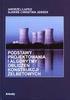 ALGORYTMY 1. Podstawowe definicje Algorytm (definicja nieformalna) to sposób postępowania (przepis) umożliwiający rozwiązanie określonego zadania (klasy zadań), podany w postaci skończonego zestawu czynności
ALGORYTMY 1. Podstawowe definicje Algorytm (definicja nieformalna) to sposób postępowania (przepis) umożliwiający rozwiązanie określonego zadania (klasy zadań), podany w postaci skończonego zestawu czynności
Arkusz kalkulacyjny MS Excel 2010 PL.
 Arkusz kalkulacyjny MS Excel 2010 PL. Microsoft Excel to aplikacja, która jest powszechnie używana w firmach i instytucjach, a także przez użytkowników domowych. Jej główne zastosowanie to dokonywanie
Arkusz kalkulacyjny MS Excel 2010 PL. Microsoft Excel to aplikacja, która jest powszechnie używana w firmach i instytucjach, a także przez użytkowników domowych. Jej główne zastosowanie to dokonywanie
FINCH PONG. Realizator: Partner: Patronat:
 FINCH PONG Realizator: Partner: Patronat: Dzisiaj nauczymy robota Finch kontrolować ruchy paletki do finch ponga. Będziemy poruszać paletką w prawo i w lewo, żeby piłka odbijała się od niej. 6. Wprowadzamy
FINCH PONG Realizator: Partner: Patronat: Dzisiaj nauczymy robota Finch kontrolować ruchy paletki do finch ponga. Będziemy poruszać paletką w prawo i w lewo, żeby piłka odbijała się od niej. 6. Wprowadzamy
Jak dodać własny szablon ramki w programie dibudka i dilustro
 Aby dodać własną ramkę otwórz moduł administracyjny dibudkaadmin.exe, wejdź do zakładki Ramki, tła, id i następnie Edycja. 1. Kliknij przycisk Dodaj ramkę 2. Określ wymiary nowej ramki Jeżeli dodajesz
Aby dodać własną ramkę otwórz moduł administracyjny dibudkaadmin.exe, wejdź do zakładki Ramki, tła, id i następnie Edycja. 1. Kliknij przycisk Dodaj ramkę 2. Określ wymiary nowej ramki Jeżeli dodajesz
Podstawy pracy z edytorem tekstu. na przykładzie Open Office
 Podstawy pracy z edytorem tekstu na przykładzie Open Office inż. Krzysztof Głaz krzysztof.glaz@gmail.com http://krzysztofglaz.eu.org Wprowadzenie Dokument ten został napisany jako pomoc dla osób, które
Podstawy pracy z edytorem tekstu na przykładzie Open Office inż. Krzysztof Głaz krzysztof.glaz@gmail.com http://krzysztofglaz.eu.org Wprowadzenie Dokument ten został napisany jako pomoc dla osób, które
I. Podstawy języka C powtórka
 I. Podstawy języka C powtórka Zadanie 1. Utwórz zmienne a = 730 (typu int), b = 106 (typu long long), c = 123.45 (typu double) Wypisz następujące komunikaty: Dane sa liczby: a = 730, b = 106 i c = 123.45.
I. Podstawy języka C powtórka Zadanie 1. Utwórz zmienne a = 730 (typu int), b = 106 (typu long long), c = 123.45 (typu double) Wypisz następujące komunikaty: Dane sa liczby: a = 730, b = 106 i c = 123.45.
Ćwiczenie 2 Warstwy i kształty podstawowe
 Ćwiczenie 2 Warstwy i kształty podstawowe Poznamy podstawy pracy z nowym obrazkiem w Adobe Photoshop: - zapisywanie własnego ustawienia nowo tworzonego pliku - wybór kolorów, tworzenie własnych próbek
Ćwiczenie 2 Warstwy i kształty podstawowe Poznamy podstawy pracy z nowym obrazkiem w Adobe Photoshop: - zapisywanie własnego ustawienia nowo tworzonego pliku - wybór kolorów, tworzenie własnych próbek
1. Skopiować naswój komputer: (tymczasowy adres)
 Instrukcja instalacji Programu Ewangelie i pracy z nim 1. Skopiować naswój komputer: http://grant.rudolf.waw.pl/ (tymczasowy adres) a/ katalog ze skanami przekładu Nowego Testamentu b/pliki z edycjami
Instrukcja instalacji Programu Ewangelie i pracy z nim 1. Skopiować naswój komputer: http://grant.rudolf.waw.pl/ (tymczasowy adres) a/ katalog ze skanami przekładu Nowego Testamentu b/pliki z edycjami
1 TEMAT LEKCJI: 2 CELE LEKCJI: 3 METODY NAUCZANIA 4 ŚRODKI DYDAKTYCZNE 5 UWARUNKOWANIA TECHNICZNE. Scenariusz lekcji.
 Procedury z parametrami Scenariusz lekcji Scenariusz lekcji 1 TEMAT LEKCJI: Procedury z parametrami 2 CELE LEKCJI: 2.1 Wiadomości: Uczeń potrafi: wyjaśnić pojęcie parametru procedury; opisać postać parametru
Procedury z parametrami Scenariusz lekcji Scenariusz lekcji 1 TEMAT LEKCJI: Procedury z parametrami 2 CELE LEKCJI: 2.1 Wiadomości: Uczeń potrafi: wyjaśnić pojęcie parametru procedury; opisać postać parametru
ZAJĘCIA KOMPUTEROWE KLASA IV. Opis wymagań, które uczeń powinien spełnić, aby uzyskać ocenę:
 ZAJĘCIA KOMPUTEROWE KLASA IV Opis wymagań, które uczeń powinien spełnić, aby uzyskać ocenę: CELUJĄCĄ Opanował wiadomości i umiejętności wynikające z programu nauczania na ocenę bardzo dobrą i ponadto:
ZAJĘCIA KOMPUTEROWE KLASA IV Opis wymagań, które uczeń powinien spełnić, aby uzyskać ocenę: CELUJĄCĄ Opanował wiadomości i umiejętności wynikające z programu nauczania na ocenę bardzo dobrą i ponadto:
Wymagania edukacyjne dla klasy 5 szkoły podstawowej zgodny z podręcznikiem Lubię to!
 edukacyjne dla klasy 5 szkoły j zgodny z podręcznikiem Lubię to! zamieszczone w planie zostały dostosowane do poszczególnych jednostek lekcyjnych i mają na celu ułatwienie planowania i oceniania uczniów.
edukacyjne dla klasy 5 szkoły j zgodny z podręcznikiem Lubię to! zamieszczone w planie zostały dostosowane do poszczególnych jednostek lekcyjnych i mają na celu ułatwienie planowania i oceniania uczniów.
Projekt współfinansowany ze środków Unii Europejskiej w ramach Europejskiego Funduszu Społecznego
 Projekt graficzny z metamorfozą (ćwiczenie dla grup I i II modułowych) Otwórz nowy rysunek. Ustal rozmiar arkusza na A4. Z przybornika wybierz rysowanie elipsy (1). Narysuj okrąg i nadaj mu średnicę 100
Projekt graficzny z metamorfozą (ćwiczenie dla grup I i II modułowych) Otwórz nowy rysunek. Ustal rozmiar arkusza na A4. Z przybornika wybierz rysowanie elipsy (1). Narysuj okrąg i nadaj mu średnicę 100
Opis implementacji: Poznanie zasad tworzenia programów komputerowych za pomocą instrukcji języka programowania.
 Nazwa implementacji: Robot biedronka Autor: Jarosław Żok Opis implementacji: Poznanie zasad tworzenia programów komputerowych za pomocą instrukcji języka programowania. Gra została zaimplementowana z wykorzystaniem
Nazwa implementacji: Robot biedronka Autor: Jarosław Żok Opis implementacji: Poznanie zasad tworzenia programów komputerowych za pomocą instrukcji języka programowania. Gra została zaimplementowana z wykorzystaniem
1. Umieść kursor w miejscu, w którym ma być wprowadzony ozdobny napis. 2. Na karcie Wstawianie w grupie Tekst kliknij przycisk WordArt.
 Grafika w dokumencie Wprowadzanie ozdobnych napisów WordArt Do tworzenia efektownych, ozdobnych napisów służy obiekt WordArt. Aby wstawić do dokumentu obiekt WordArt: 1. Umieść kursor w miejscu, w którym
Grafika w dokumencie Wprowadzanie ozdobnych napisów WordArt Do tworzenia efektownych, ozdobnych napisów służy obiekt WordArt. Aby wstawić do dokumentu obiekt WordArt: 1. Umieść kursor w miejscu, w którym
Pokaz slajdów na stronie internetowej
 Pokaz slajdów na stronie internetowej... 1 Podpisy pod zdjęciami... 3 Publikacja pokazu slajdów w Internecie... 4 Generator strony Uczelni... 4 Funkcje dla zaawansowanych użytkowników... 5 Zmiana kolorów
Pokaz slajdów na stronie internetowej... 1 Podpisy pod zdjęciami... 3 Publikacja pokazu slajdów w Internecie... 4 Generator strony Uczelni... 4 Funkcje dla zaawansowanych użytkowników... 5 Zmiana kolorów
Pracownia Informatyczna Instytut Technologii Mechanicznej Wydział Inżynierii Mechanicznej i Mechatroniki. Podstawy Informatyki i algorytmizacji
 Pracownia Informatyczna Instytut Technologii Mechanicznej Wydział Inżynierii Mechanicznej i Mechatroniki Podstawy Informatyki i algorytmizacji wykład 1 dr inż. Maria Lachowicz Wprowadzenie Dlaczego arkusz
Pracownia Informatyczna Instytut Technologii Mechanicznej Wydział Inżynierii Mechanicznej i Mechatroniki Podstawy Informatyki i algorytmizacji wykład 1 dr inż. Maria Lachowicz Wprowadzenie Dlaczego arkusz
Arkusz kalkulacyjny EXCEL
 ARKUSZ KALKULACYJNY EXCEL 1 Arkusz kalkulacyjny EXCEL Aby obrysować tabelę krawędziami należy: 1. Zaznaczyć komórki, które chcemy obrysować. 2. Kursor myszy ustawić na menu FORMAT i raz kliknąć lewym klawiszem
ARKUSZ KALKULACYJNY EXCEL 1 Arkusz kalkulacyjny EXCEL Aby obrysować tabelę krawędziami należy: 1. Zaznaczyć komórki, które chcemy obrysować. 2. Kursor myszy ustawić na menu FORMAT i raz kliknąć lewym klawiszem
Zajęcia z aplikacją ScratchJr mogą zostać przeprowadzone na dwa sposoby:
 PRZYGOTOWANIE SPRZĘTU: Zajęcia z aplikacją ScratchJr mogą zostać przeprowadzone na dwa sposoby: 1. Z WYKORZYSTANIEM TABLETÓW -Jeśli zdecydujesz się zrealizować lekcję nr 3 z tabletami, można na zakończenie
PRZYGOTOWANIE SPRZĘTU: Zajęcia z aplikacją ScratchJr mogą zostać przeprowadzone na dwa sposoby: 1. Z WYKORZYSTANIEM TABLETÓW -Jeśli zdecydujesz się zrealizować lekcję nr 3 z tabletami, można na zakończenie
Pętla for. Matematyka dla ciekawych świata -19- Scilab. for i=1:10... end. for k=4:-1:1... end. k=3 k=4. k=1. k=2
 Pętle wielokrotne wykonywanie ciągu instrukcji. Bardzo często w programowaniu wykorzystuje się wielokrotne powtarzanie określonego ciągu czynności (instrukcji). Rozróżniamy sytuacje, gdy liczba powtórzeń
Pętle wielokrotne wykonywanie ciągu instrukcji. Bardzo często w programowaniu wykorzystuje się wielokrotne powtarzanie określonego ciągu czynności (instrukcji). Rozróżniamy sytuacje, gdy liczba powtórzeń
LibreOffice Calc VBA
 LibreOffice Calc VBA LibreOffice Calc umożliwia tworzenie własnych funkcji i procedur przy użyciu składni języka VBA. Dostęp do edytora makr: Narzędzia->Makra->Zarządaj makrami->libreoffice Calc Aby rozpocząć
LibreOffice Calc VBA LibreOffice Calc umożliwia tworzenie własnych funkcji i procedur przy użyciu składni języka VBA. Dostęp do edytora makr: Narzędzia->Makra->Zarządaj makrami->libreoffice Calc Aby rozpocząć
Tutorial. HTML Rozdział: Ramki
 Autor: Mateusz Wojtyna Opis ogólny Tutorial HTML Rozdział: Ramki Ramki są bardzo pomocnym narzędziem przy tworzeniu strony internetowej jeżeli na przykład chcemy stworzyć sobie menu wszystkich podstron
Autor: Mateusz Wojtyna Opis ogólny Tutorial HTML Rozdział: Ramki Ramki są bardzo pomocnym narzędziem przy tworzeniu strony internetowej jeżeli na przykład chcemy stworzyć sobie menu wszystkich podstron
CZĘŚĆ A PIERWSZE KROKI Z KOMPUTEREM
 CZĘŚĆ A PIERWSZE KROKI Z KOMPUTEREM 1.1. PODSTAWOWE INFORMACJE PC to skrót od nazwy Komputer Osobisty (z ang. personal computer). Elementy komputera można podzielić na dwie ogólne kategorie: sprzęt - fizyczne
CZĘŚĆ A PIERWSZE KROKI Z KOMPUTEREM 1.1. PODSTAWOWE INFORMACJE PC to skrót od nazwy Komputer Osobisty (z ang. personal computer). Elementy komputera można podzielić na dwie ogólne kategorie: sprzęt - fizyczne
PODSTAWY OBSŁUGI ARKUSZA KALKULACYJNEGO
 PODSTAWY OBSŁUGI ARKUSZA KALKULACYJNEGO 1. Wstęp Arkusz kalkulacyjny jest programem służącym do wykonywania wszelkiego rodzaju obliczeń matematycznych, statystycznych, finansowych, tworzenia zestawień,
PODSTAWY OBSŁUGI ARKUSZA KALKULACYJNEGO 1. Wstęp Arkusz kalkulacyjny jest programem służącym do wykonywania wszelkiego rodzaju obliczeń matematycznych, statystycznych, finansowych, tworzenia zestawień,
Warto też w tym miejscu powiedzieć, że w C zero jest rozpoznawane jako fałsz, a wszystkie pozostałe wartości jako prawda.
 Nazwa implementacji: Nauka języka C wyrażenia warunkowe if- Autor: Piotr Fiorek Opis implementacji: Poznanie struktury oraz zastosowania wyrażeń warunkowych if- w języku C. W programie realizującym jakiś
Nazwa implementacji: Nauka języka C wyrażenia warunkowe if- Autor: Piotr Fiorek Opis implementacji: Poznanie struktury oraz zastosowania wyrażeń warunkowych if- w języku C. W programie realizującym jakiś
Jak przesłać mapę do urządzenia lub na kartę pamięci?
 Jak przesłać mapę do urządzenia lub na kartę pamięci? Poniższe instrukcje opisują procedury dla programu MapSource w wersji 6.14.1. Jeśli posiadasz starszą wersję możesz dokonać aktualizacji programu pobierając
Jak przesłać mapę do urządzenia lub na kartę pamięci? Poniższe instrukcje opisują procedury dla programu MapSource w wersji 6.14.1. Jeśli posiadasz starszą wersję możesz dokonać aktualizacji programu pobierając
